CSS的三大特性
一:继承性
二:层叠性前两个特性见CSS进阶
三:优先级
基本信息:
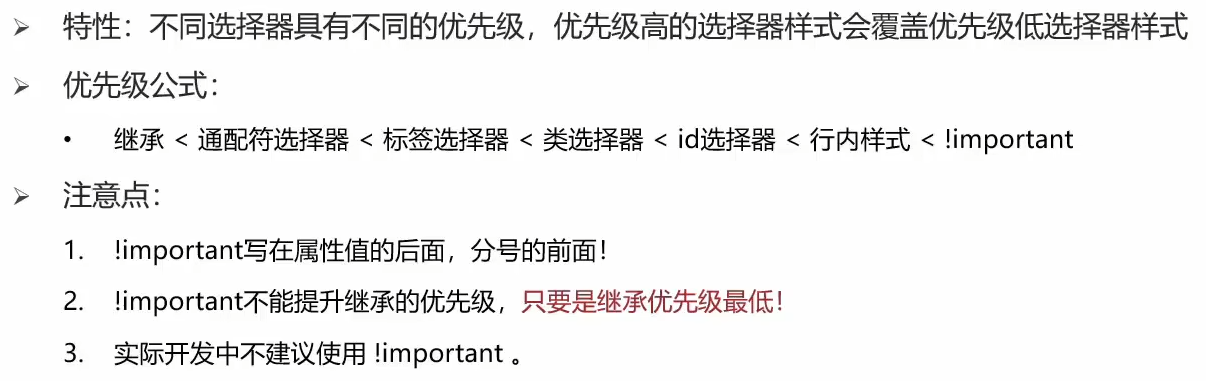
eg:
<!DOCTYPE html>
<html lang="en">
<head>
<meta charset="UTF-8">
<meta name="viewport" content="width=device-width, initial-scale=1.0">
<title>优先级</title>
<style>
div {
color: cornsilk;
}
.q {
color: blue;
}
#w {
color: chartreuse;
}
</style>
</head>
<body>
<div class="q" id="w">优先级展示</div>
<div class="q">优先级展示</div>
</body>
</html>
效果图:
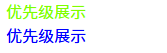
**tip:**越精准 的选择器优先级越高,不用刻意去记很多。
权重叠加计算
基本信息:
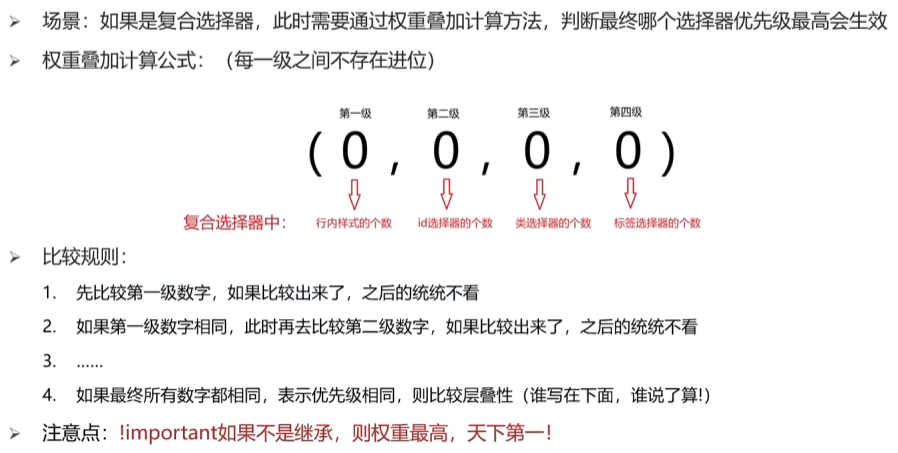
**tip:**这个其实就是一个方便自己看一堆选择器里面谁生效,知道就好。
Chrome调试工具(查错代码)
基本信息: css上一行出错会导致下一行不生效。
使用方法:在谷歌浏览器中右键相应内容。
光标在符号后面时距离距离远的是中文标点,紧贴者的是英文标点。
如果检查时右边都没css的代码,大概率是选择器出错了。
Pxcook工具
基本信息:
一般形式用设计
psd格式则用开发
可以看图片大小,提取颜色等功能。
盒子模型
> 一:盒子模型的介绍
基本信息:
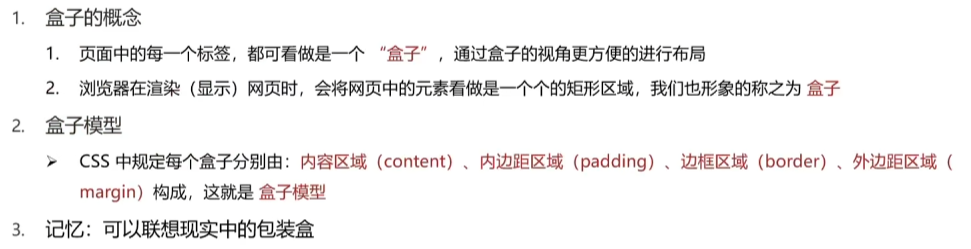
eg:
<!DOCTYPE html>
<html lang="en">
<head>
<meta charset="UTF-8">
<meta name="viewport" content="width=device-width, initial-scale=1.0">
<title>基本盒子</title>
<style>
div {
width: 300px;
height: 300px;
background-color: chartreuse;
/* border边界线 */
border: 20px solid #e60c0c;
/* padding内边界,内容与盒子边界的距离 */
padding: 30px;
/* margin外边界,盒子外空白区域 */
margin: 30px;
}
</style>
</head>
<body>
<div>
基本盒子构造1
</div>
<div>
基本盒子构造2
</div>
</body>
</html>
效果图 :
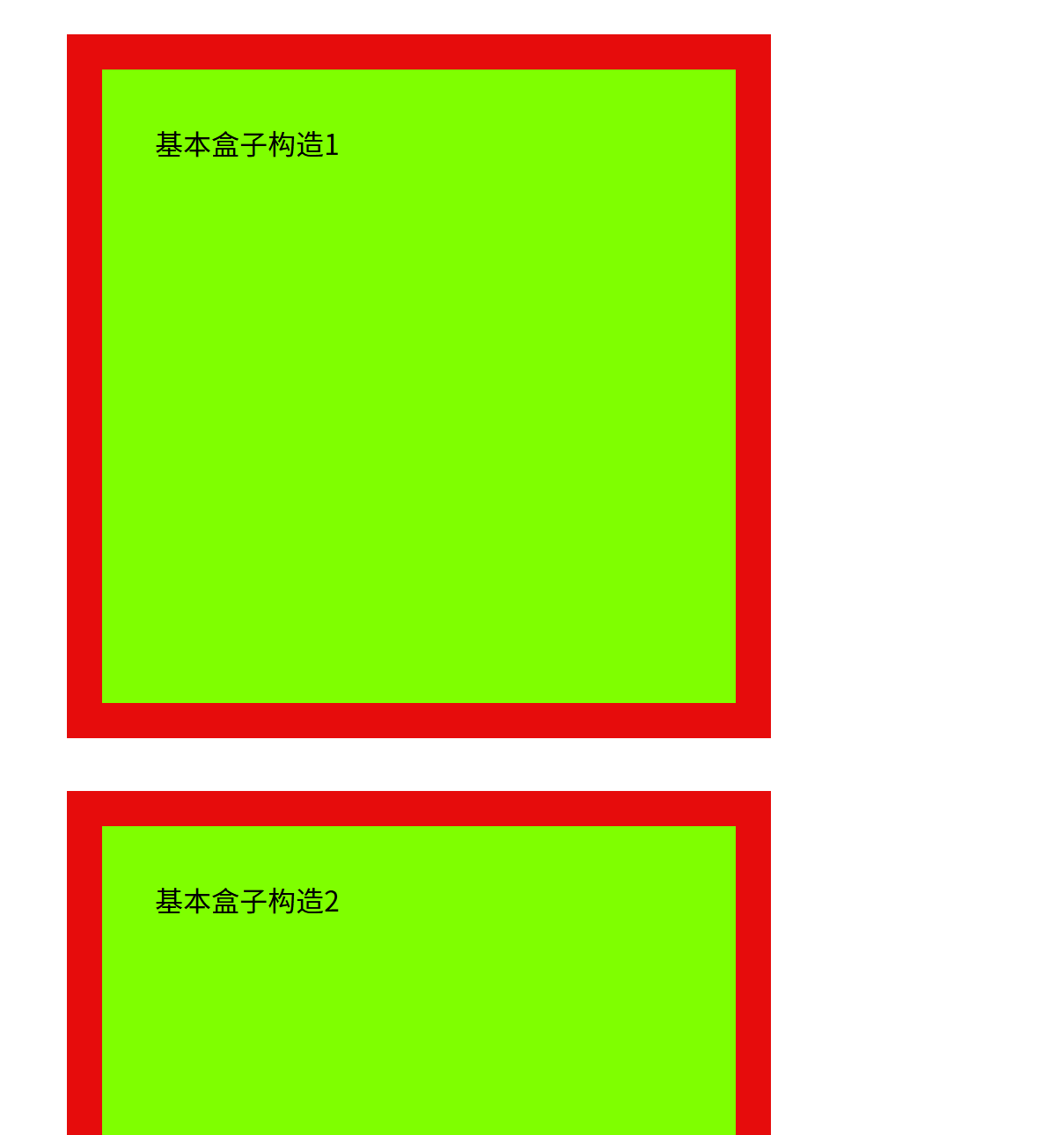
> 二:盒子宽高内容
基本信息:
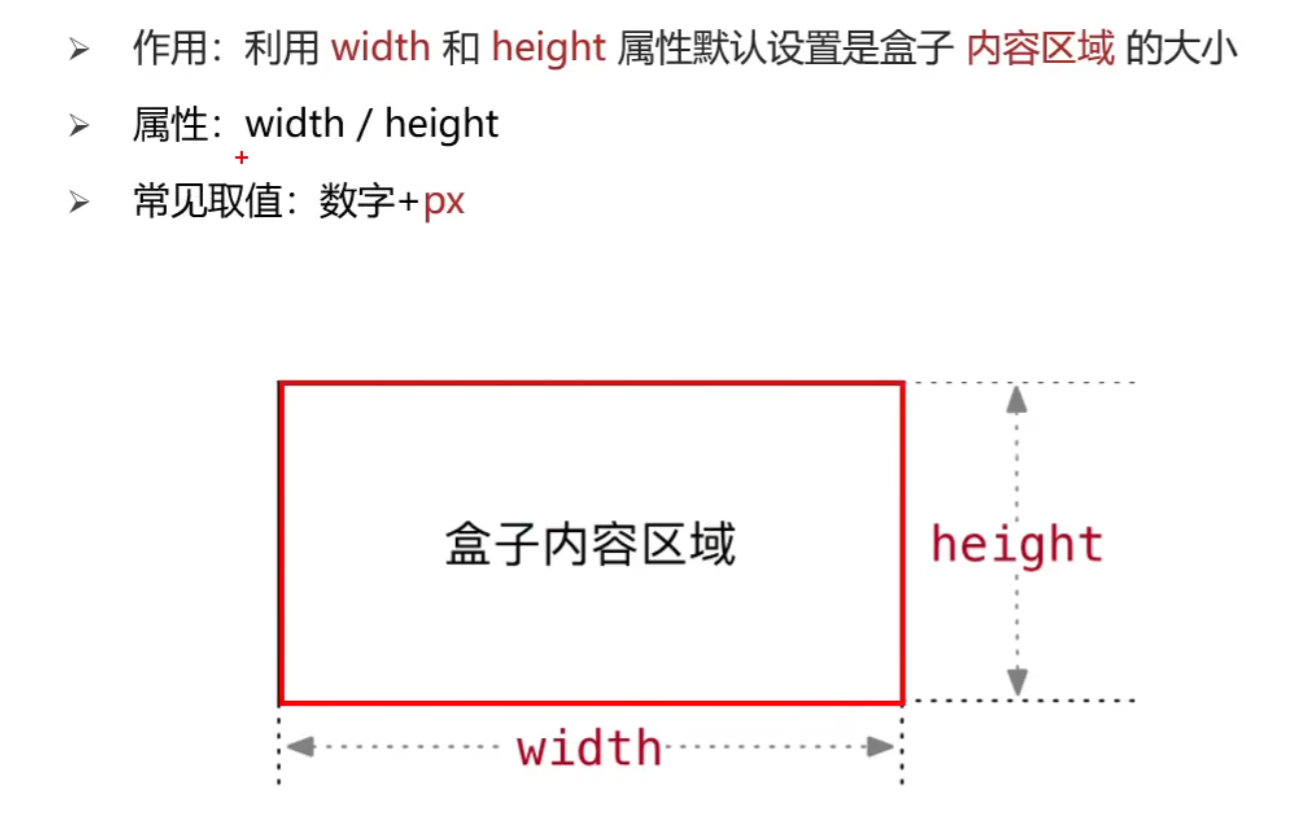
> 三:盒子的边框(border)
基本信息:
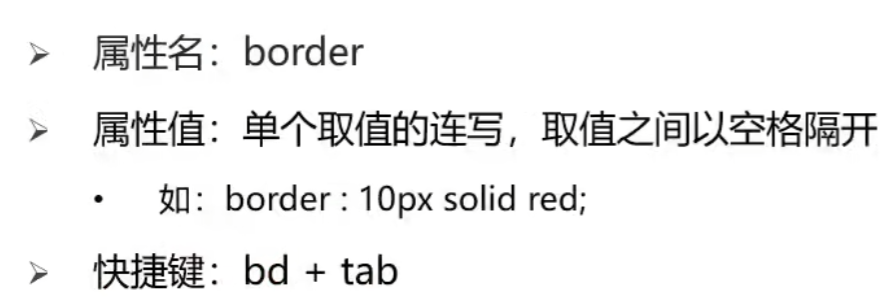
控制某个方向的边框
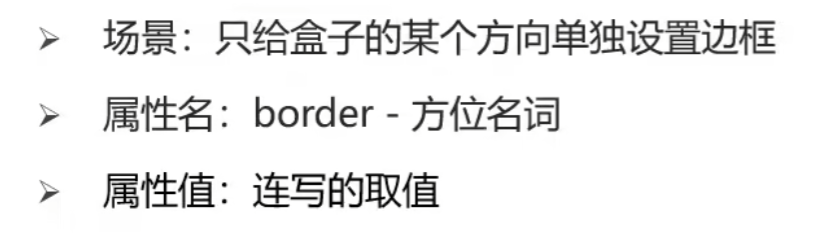
单个属性:
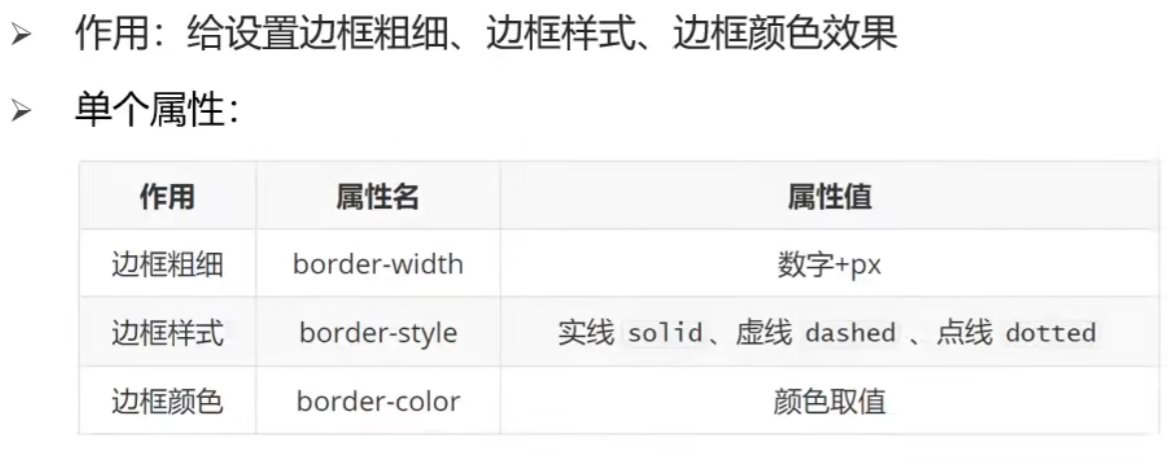
eg:
<!DOCTYPE html>
<html lang="en">
<head>
<meta charset="UTF-8">
<meta name="viewport" content="width=device-width, initial-scale=1.0">
<title>盒子边框</title>
<style>
div {
width: 333px;
height: 300px;
background-color: rgb(113, 113, 178);
border-right: 3px dashed red;
border-top: 4px dashed red;
}
</style>
</head>
<body>
<div>
盒子边框
</div>
</body>
</html>
效果图:
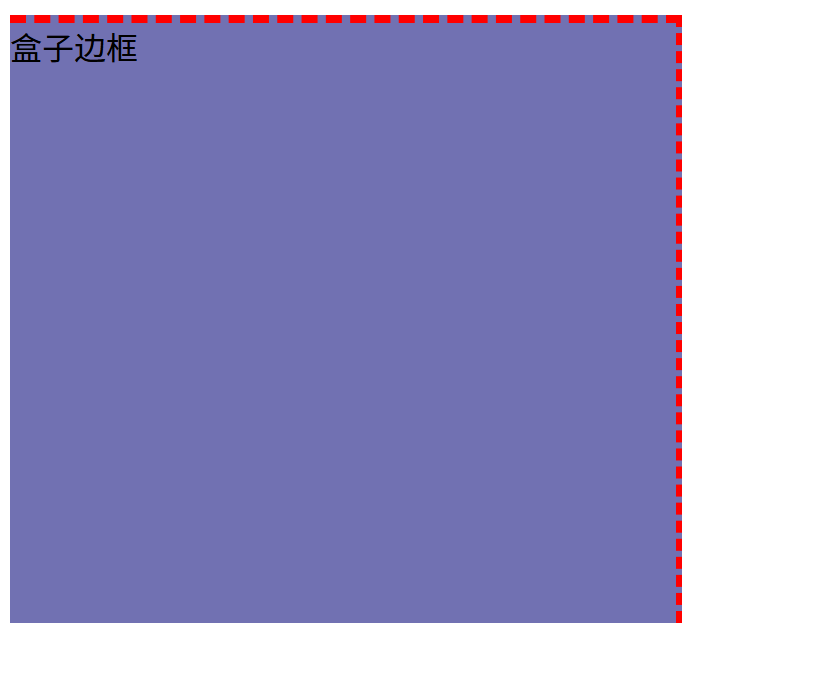
tip:边框,内边距和外间距都是额外距离,与盒子大小无关会在盒子的基础上增大。
> 四:盒子内边距(paddig)
基本信息:
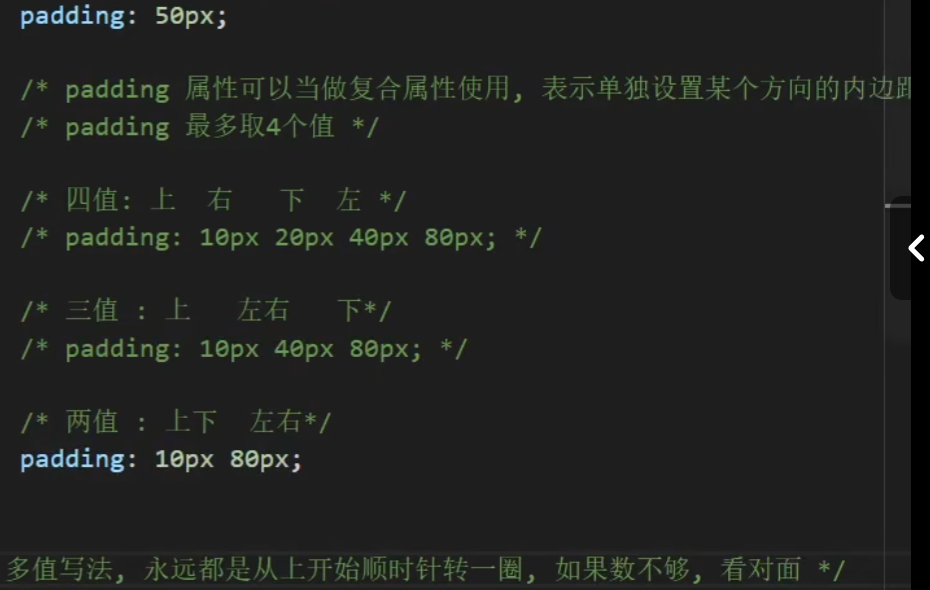
eg:
<!DOCTYPE html>
<html lang="en">
<head>
<meta charset="UTF-8">
<meta name="viewport" content="width=device-width, initial-scale=1.0">
<title>盒子内边距</title>
<style>
div {
width: 300px;
height: 300px;
background-color: aqua;
padding: 30px 20px 12px 22px;
}
</style>
</head>
<body>
<div>
盒子内边距
</div>
</body>
</html>
效果的解析图:
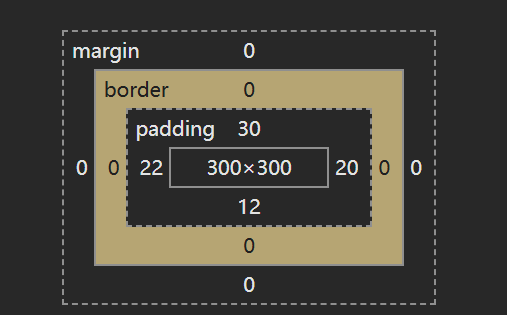
> 五:CSS盒子(自动内减)
基础信息:
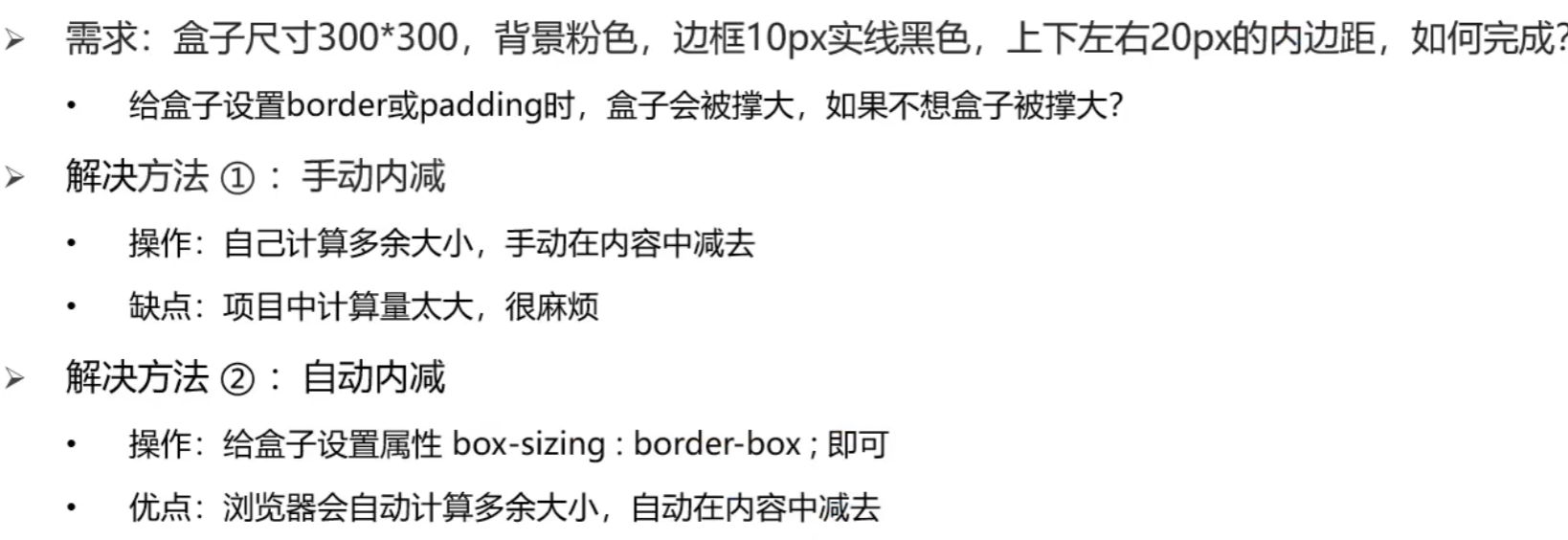
eg:
<!DOCTYPE html>
<html lang="en">
<head>
<meta charset="UTF-8">
<meta name="viewport" content="width=device-width, initial-scale=1.0">
<title>固定盒子大小</title>
<style>
div {
width: 300px;
height: 300px;
background-color: aqua;
border: 10px dashed red;
padding: 30px;
box-sizing:border-box;
}
</style>
</head>
<body>
<div>
固定盒子大小
</div>
</body>
</html>
效果图:
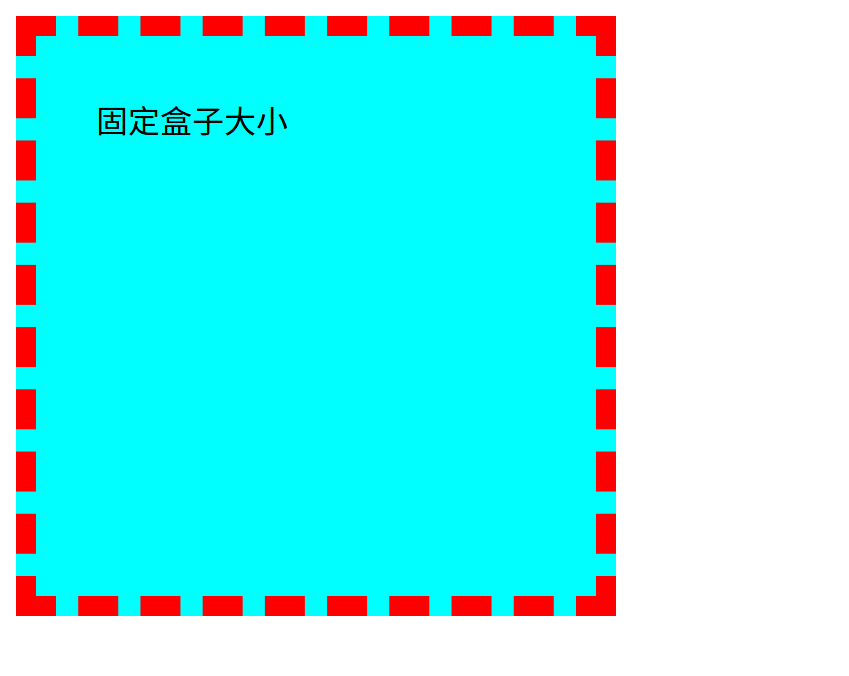
**tip:**相当于就加一行代码(box-sizing:border-box)就可以固定住盒子的大小,也称为CSS的内减模式。
> 六:盒子的外边界(margin)
基本信息:
参考和盒子的内边距。(除了标签名字不一样其他都一样。)
eg:
<!DOCTYPE html>
<html lang="en">
<head>
<meta charset="UTF-8">
<meta name="viewport" content="width=device-width, initial-scale=1.0">
<title>盒子的外边距</title>
<style>
div {
width: 300px;
height: 200px;
background-color: aqua;
margin-top: 30px;
}
</style>
</head>
<body>
<div>
盒子的外边距
</div>
</body>
</html>
效果图:
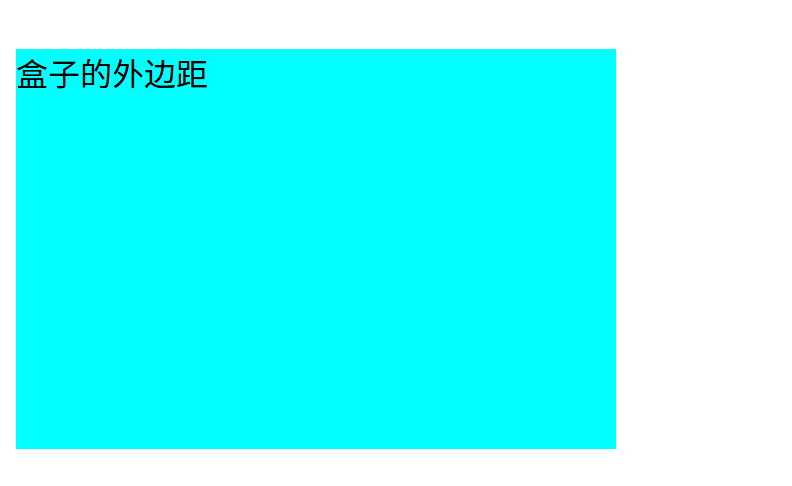
> 七:清除默认内外边距
基础信息:
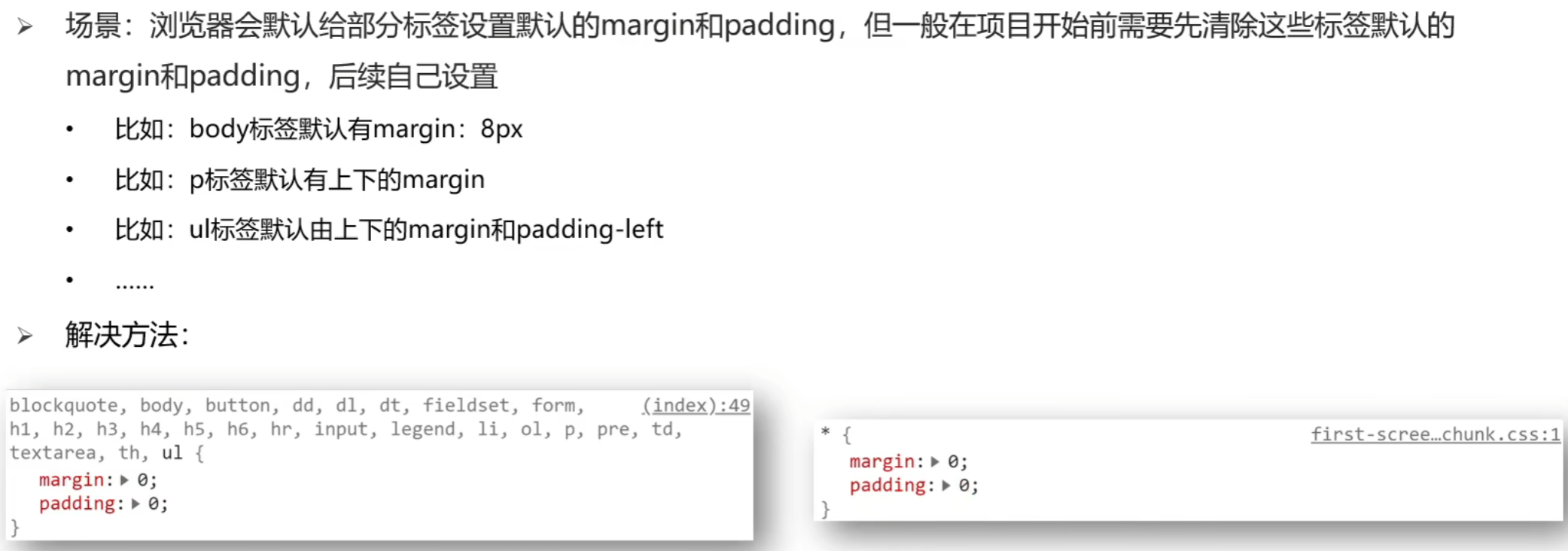
eg:
<!DOCTYPE html>
<html lang="en">
<head>
<meta charset="UTF-8">
<meta name="viewport" content="width=device-width, initial-scale=1.0">
<title>清除默认内外边距</title>
<style>
* {
padding: 0;
margin: 0;
}
</style>
</head>
<body>
<p>这是一个p标签</p>
<h1>这是一个h1标签</h1>
</body>
</html>
效果图:
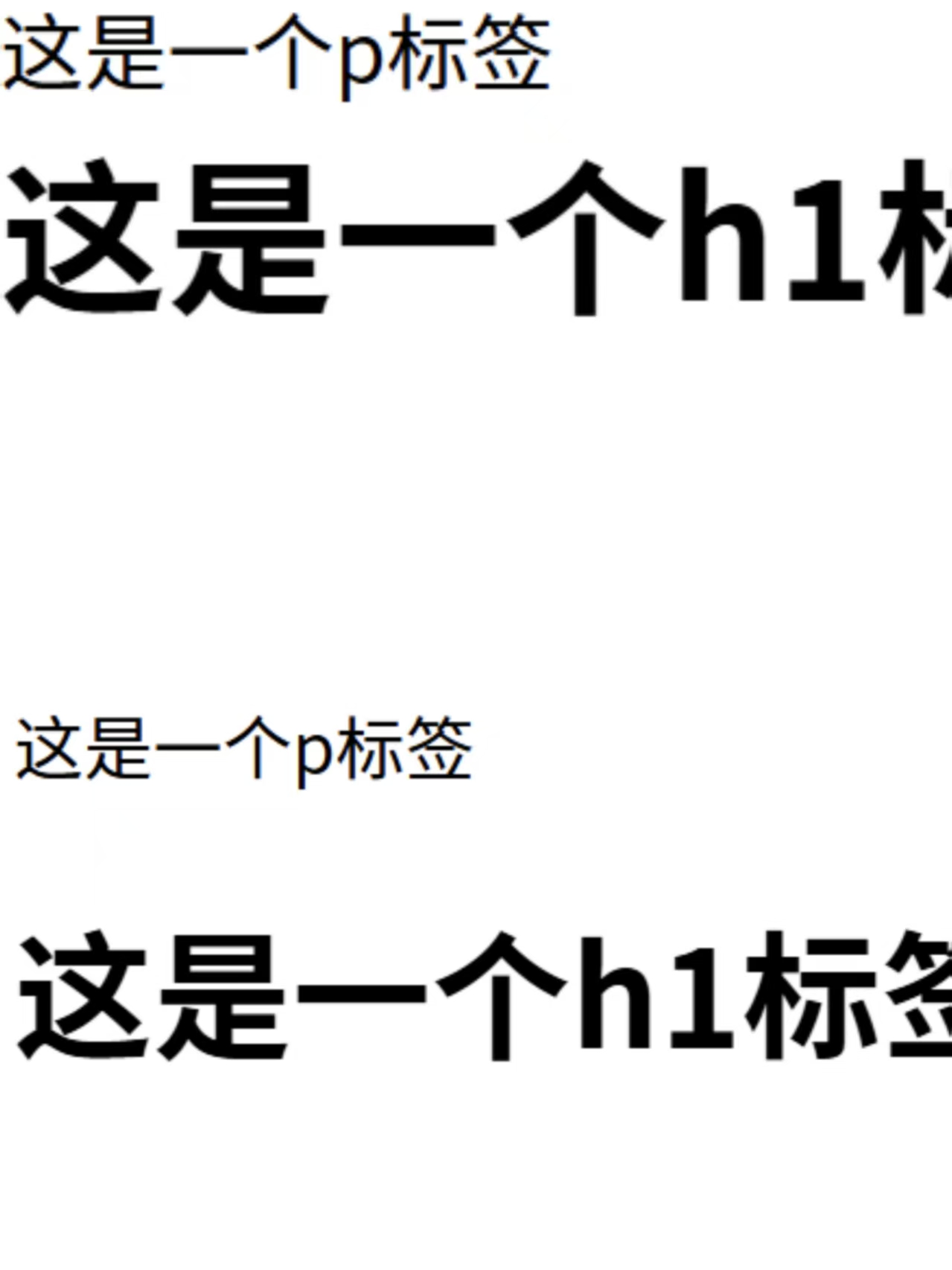
> 八:版心居中
基本信息:
在确定好盒子的宽高大小时,一般内容是放在网页中间加一个margin:0 auto;即可自动居中!
eg:
<!DOCTYPE html>
<html lang="en">
<head>
<meta charset="UTF-8">
<meta name="viewport" content="width=device-width, initial-scale=1.0">
<title>盒子版心居中</title>
<style>
div {
width: 1000px;
height: 600px;
background-color: beige;
margin: 0 auto;
}
</style>
</head>
<body>
<div>盒子版心居中</div>
</body>
</html>
效果图:
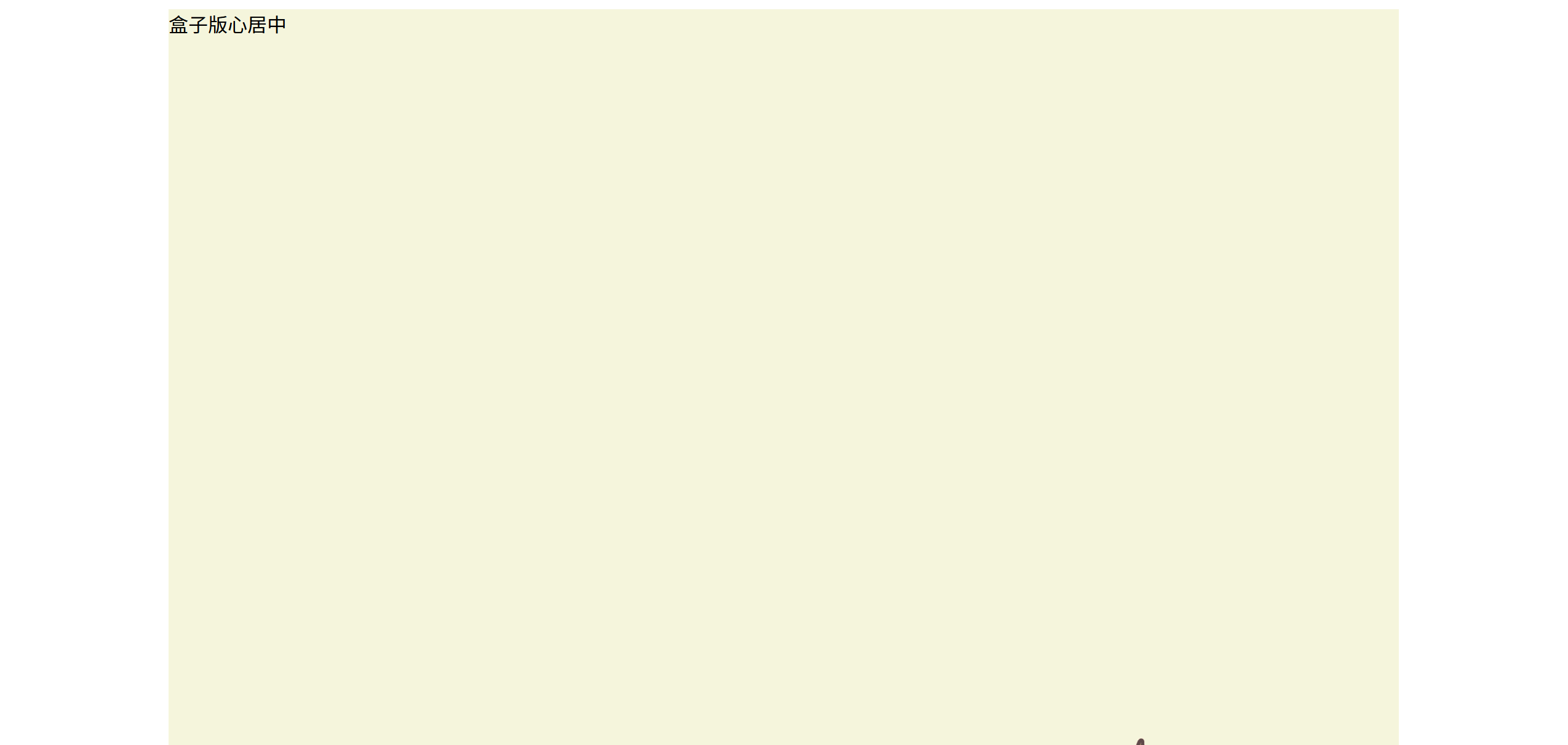
> 九:外边界重叠问题
基本信息:
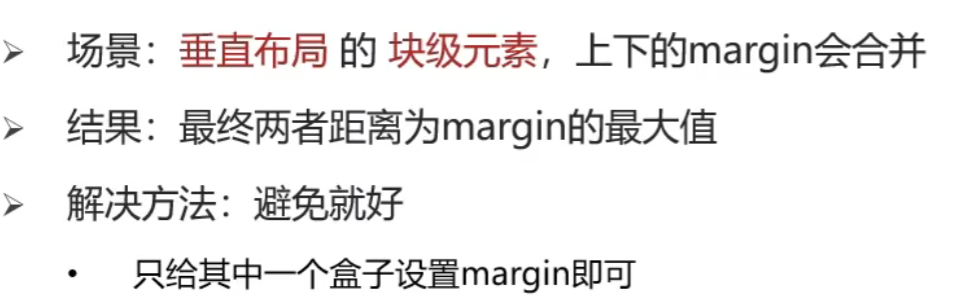
eg:
<!DOCTYPE html>
<html lang="en">
<head>
<meta charset="UTF-8">
<meta name="viewport" content="width=device-width, initial-scale=1.0">
<title>盒子的间距问题</title>
<style>
div {
width: 300px;
height: 300px;
background-color: aqua;
}
.ww {
margin-bottom: 30px;
}
.www{
margin-top: 50px;
}
</style>
</head>
<body>
<div class="ww">盒子的间距问题-1</div>
<div class="www">盒子的间距问题-2</div>
</body>
</html>
效果图:
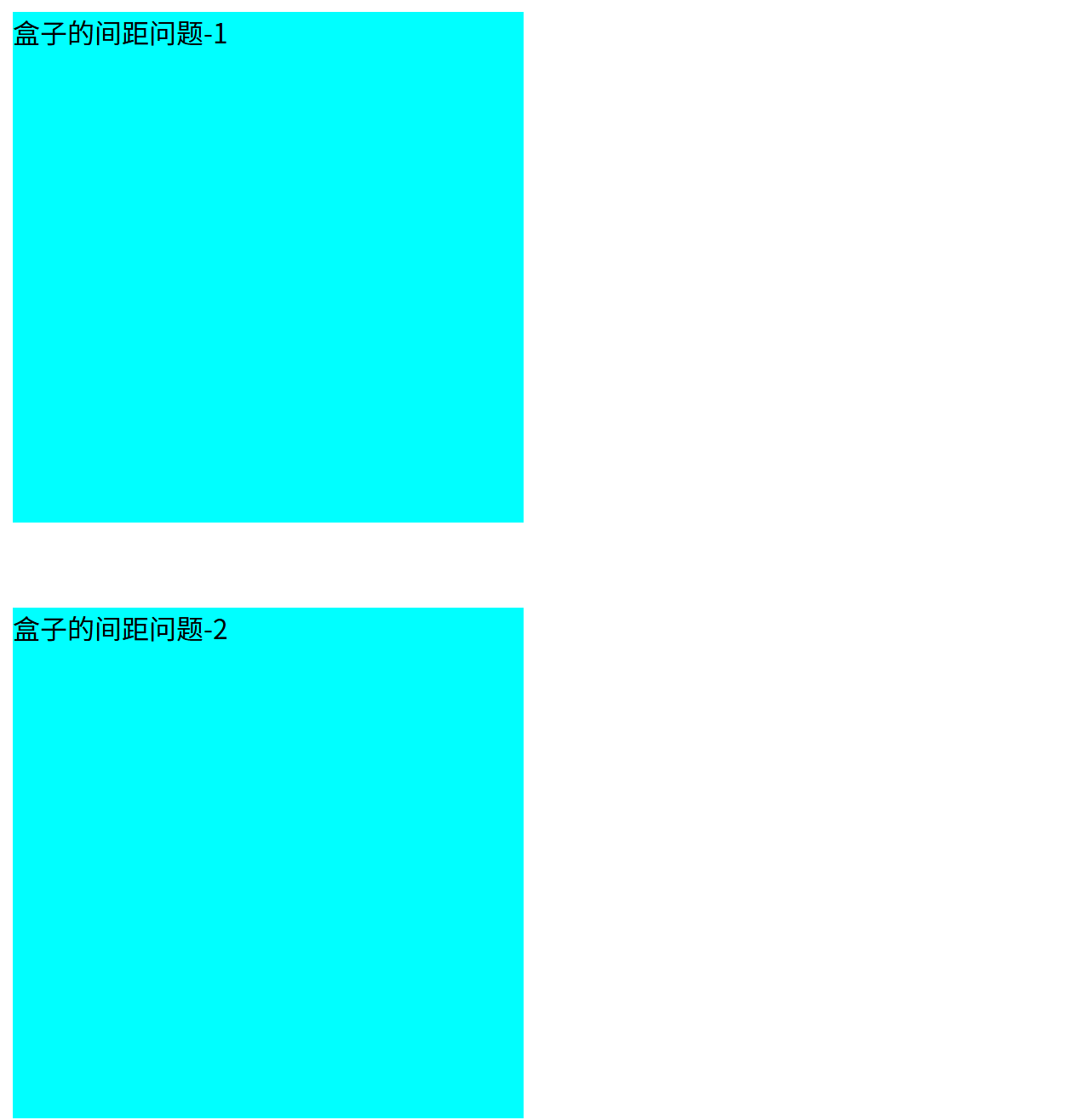
> 十:外边界塌陷问题
基本信息:
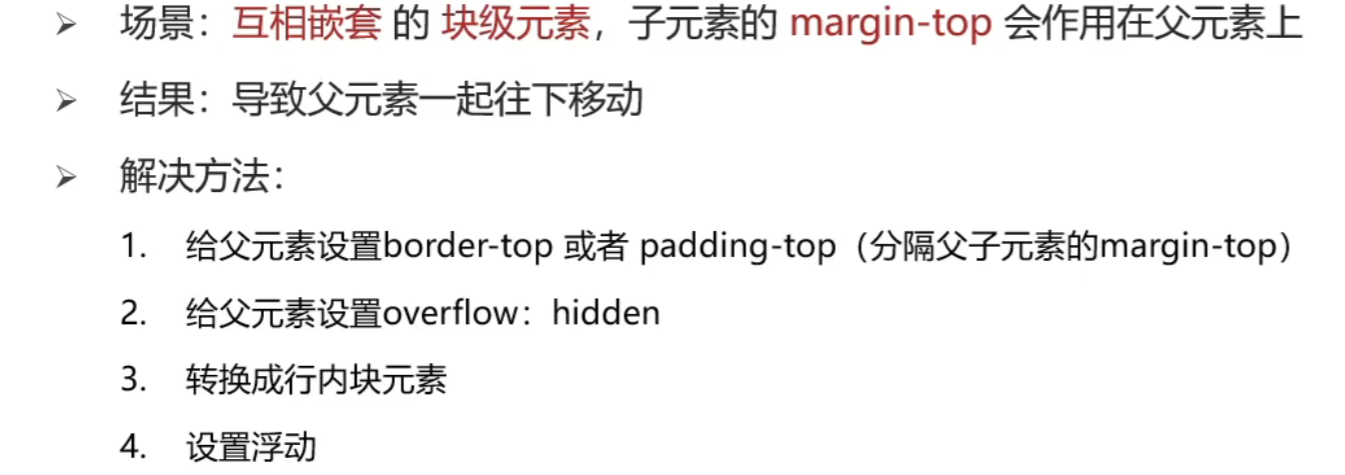
eg:
<!DOCTYPE html>
<html lang="en">
<head>
<meta charset="UTF-8">
<meta name="viewport" content="width=device-width, initial-scale=1.0">
<title>边距塌陷问题</title>
<style>
.da {
width: 300px;
height: 200px;
background-color: rgb(175, 124, 48);
overflow: hidden;
}
.xiao {
width: 100px;
height: 100px;
background-color: rgb(158, 22, 22);
margin-top: 50px;
}
</style>
</head>
<body>
<div class="da">
<div class="xiao">son</div>
</div>
</body>
</html
效果图:
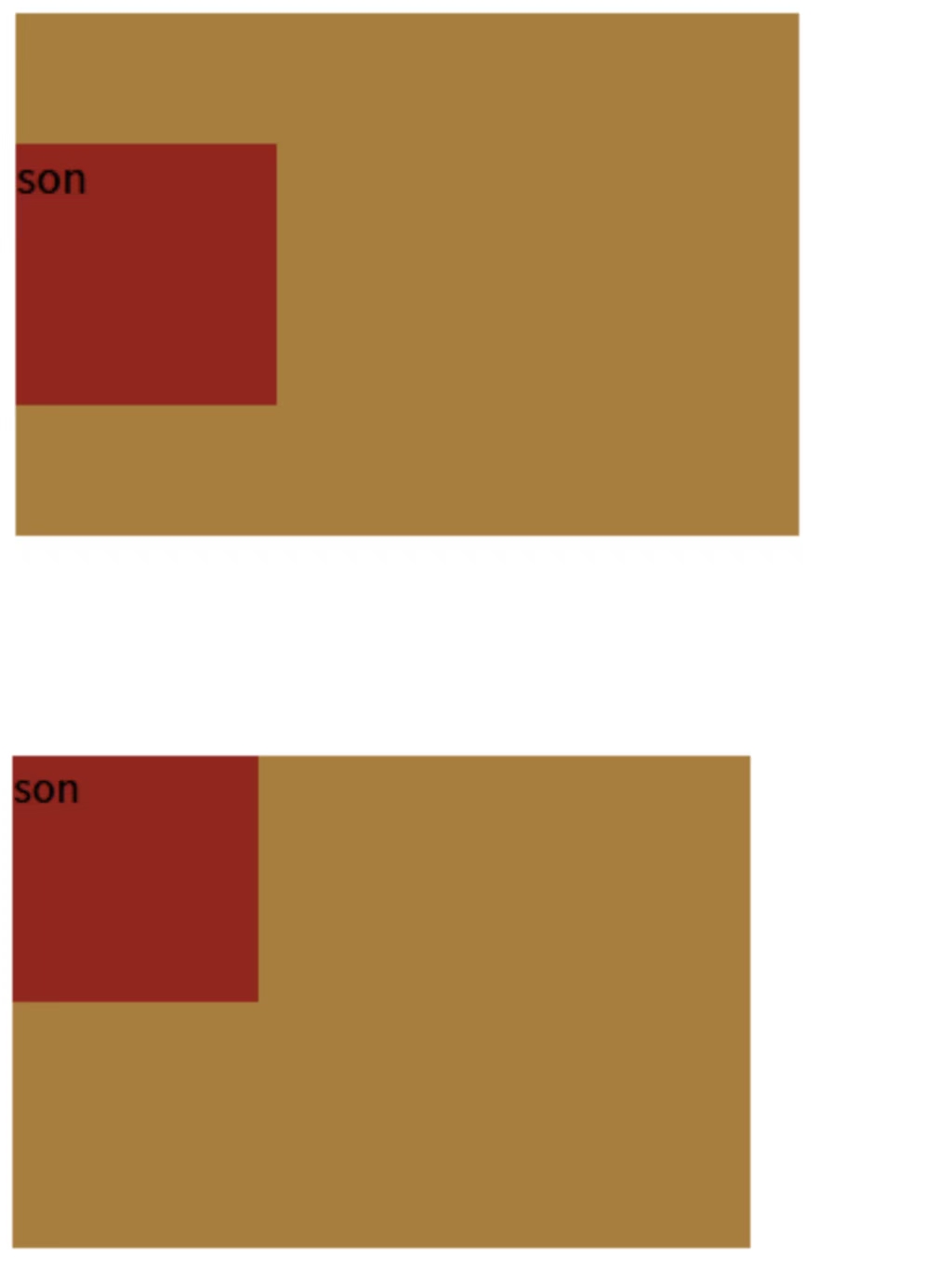
**tip:**目前记住给父级用overflow:hidden最简单就可以。
十一:行内元素的内外边距的问题
基本信息:
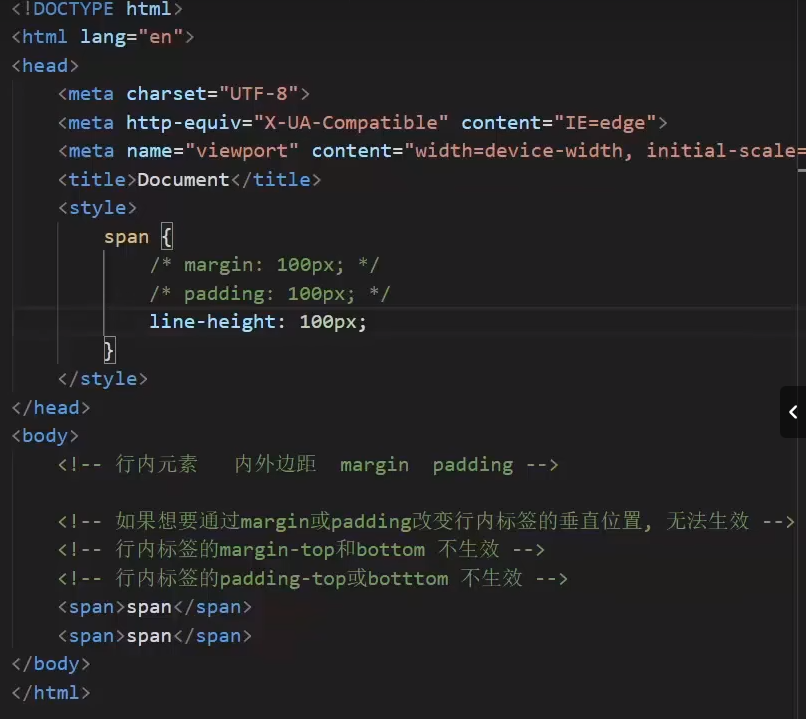
























 636
636

 被折叠的 条评论
为什么被折叠?
被折叠的 条评论
为什么被折叠?








